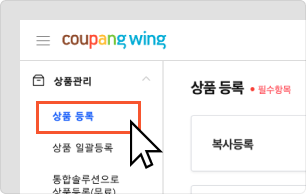상품 등록하기
로켓그로스 상품 등록, 이대로만 따라하세요

혹시, 아직 사업자 등록이 준비가 안되었나요? 사업자 등록 준비 전 상품 등록 먼저 진행할 수 있어요.
이메일 주소와 휴대폰 번호만 있다면 판매자 가입 가능하며, 가입 즉시 상품 등록이 가능합니다.로켓그로스의 상품 등록은 간단합니다. 상품명과 조건을 입력하면 등록이 가능하며, 혹시라도 아직 판매할 상품이 준비되지 않았다면 사업자 인증을 먼저 시작해도 됩니다.
새로 로켓그로스 상품 등록 하고싶어요

일부 카테고리에서는 로켓그로스 서비스 이용이 제한될 수 있습니다. 이용이 불가한 카테고리를 확인해보세요.
- - 상품이 변질되기 쉬운 신선식품/냉장식품/냉동식품/식물
- - 특정 화학성분의 함양 지수가 높은 디퓨저, 손 소독제, 탈취제, 세정제, 연료, 액상형 각종 클리너, 살충제류
- - 에어로졸, 스프레이 형태로 1mpa 이상의 고압가스를 이용하여 충전한 제품
- - 설치배송이 필요한 상품
- - 오픈 대상 카테고리라 하더라도, 등록한 상품의 특성이 위와 같을 경우 등록이 제한됨
- - 라이센스 미보유 상품(오징어게임, 디즈니, 샤넬 등) *보유 시 서류를 반드시 첨부
- - 사이즈, 무게 기준 초과 상품
- : 단일상품(포장재 포함) 세 변(가로+세로+높이)의 길이 합이 250cm 이하이고, 무게가 30kg 이내인 상품만 입고 가능
일부 카테고리에서는 로켓그로스 서비스 이용이 제한될 수 있습니다. 운영이 불가한 카테고리는 상품 등록>카테고리 선택 시 '로켓그로스 불가’로 표시 됩니다. 또한, 일부 상품/카테고리의 경우 가이드에 따라 상품 등록 사항이 변경될 수 있습니다.
보다 자세한 내용은 도움말을 참고해주세요.
로켓그로스 카테고리1. 쿠팡 인기 상품 검색
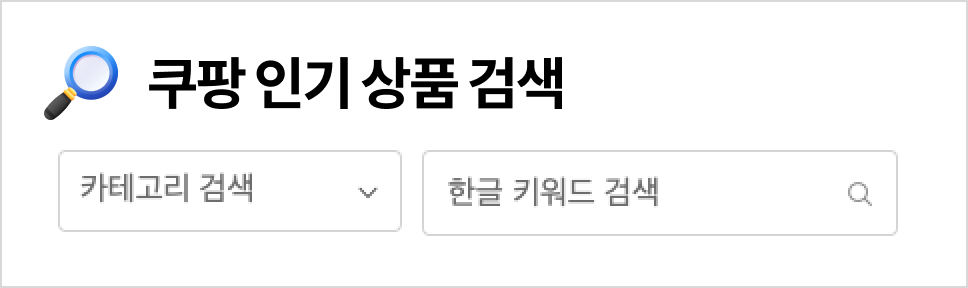
판매자님, 혹시 이런 고민 해보신 적 있나요? 🧐
• “쿠팡에서는 어떤 상품이 잘 팔릴까?”
• “상품 소싱 전에 인기 상품 정보를 한 눈에 보고 싶어!”
• “판매하려는 상품은 평균 얼마에 판매되고 있을까?”
• “쿠팡에서는 어떤 상품이 잘 팔릴까?”
• “상품 소싱 전에 인기 상품 정보를 한 눈에 보고 싶어!”
• “판매하려는 상품은 평균 얼마에 판매되고 있을까?”
상품 조회/수정 페이지에서 쿠팡 인기 상품 검색을 통해 카테고리, 상품 키워드를 조회하여 다양한 정보를 확인해 보세요.
Wing → 상품관리 → 상품 조회/수정 → [쿠팡 인기 상품 검색]
3. 판매방식 선택하기
.png)
쿠팡에서 판매중인 상품 정보를 불러와 손쉽게 상품을 등록할 수 있습니다.'로켓그로스'를 선택 후, 상품 등록 후 입고 생성하기를 통해 상품을 입고 시키면 고객 주문부터 반품 처리까지 로켓그로스가 대행합니다.
4. 노출상품명, 등록상품명 입력하기
.png)
✔️ 노출상품명: 실제 판매 페이지에 노출되어 고객이 구매할 때 보여지는 상품명입니다. 쿠팡에서 노출하고자 하는 상품명을 브랜드명 + 제품명으로 구성하여 입력하세요.
✔️ 등록상품명(판매자관리용): 판매자관리용 상품명으로, 고객에게 보이지 않습니다. 관리하기 편한 이름으로 설정해주세요.

상품과 직접 관련이 없는 다른 상품명, 브랜드, 스팸성 키워드 입력 시 관리자에 의해 판매가 금지될 수 있습니다.
5. 카테고리 선택하기
.png)
노출 상품명을 입력하면, 로켓그로스에서 상품명을 기반으로 추천 카테고리를 자동 제안합니다. 일치하는 카테고리가 있는 경우 선택 버튼을 선택하세요.카테고리를 선택하면, 선택된 카테고리의 판매수수료를 확인하실 수 있습니다.

카테고리를 선택할 때 판매하려는 상품과 일치하는지 반드시 확인하시기 바랍니다.
상품 카테고리를 정확히 분류하고 해당 제품 관련 법령을 준수해야 하는 의무와 모든 책임은 판매자에게 있습니다.
화송주의
임의로 상품과 맞지 않는 카테고리로 바꿔서 등록하는 경우, 판매중지 되거나 상품이 회송・반출될 수 있습니다.
6. 옵션 등록하기
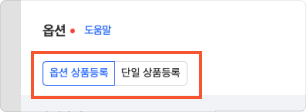
✔️ 상품의 옵션이 여러 개라면, '옵션 상품등록'을 선택합니다.
✔️ 상품에 옵션이 없다면, '단일 상품등록'을 선택합니다.
화송주의
딜 형식 등록 상품은 로켓그로스에 등록 및 판매할 수 없습니다. 쿠팡은 동일한 상품을 하나의 페이지에 노출시키는 아이템 마켓을 운영하고 있기 때문입니다. 이를 준수하지 않을 경우, 상품 판매 중단 및 해당 상품이 회송 또는 반출될 수 있습니다.
7. 옵션 상품등록 하기
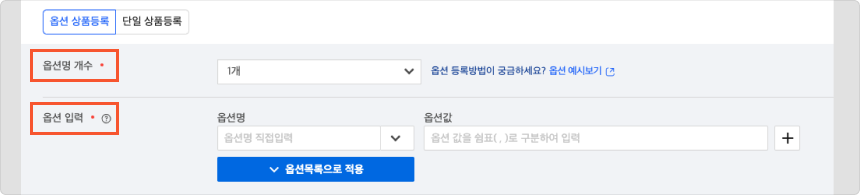
✔️ 옵션명 개수를 입력합니다.
✔️ 카테고리에 맞게 자동 지정된 옵션 속성(예: 사이즈, 색상 등)을 입력합니다.

하나의 상품은 최대 옵션 200개까지 구성 가능합니다.
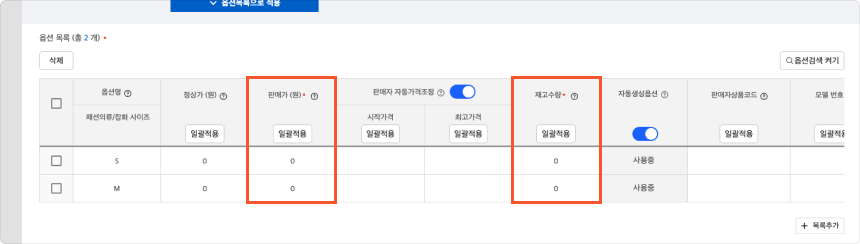
✔️ '정상가'는 할인 전 금액을 의미하며, '판매가'는 할인 후 실제 쿠팡에서 판매할 금액을 의미합니다.
✔️ 등록 가능한 판매가의 지정 기준은 따로 없으므로 자유롭게 판매가를 작성해주시면 됩니다.
✔️ 재고수량의 경우, 로켓그로스 상품은 입고 시 입고 수량으로 결정되므로 별도로 입력이 필요 없습니다.
8. 상품이미지 등록하기
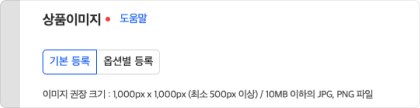
상품이미지는 쿠팡 고객이 보는 상품의 대표이미지입니다.
✔️ 옵션명 개수를 입력합니다.
✔️ 카테고리에 맞게 자동 지정된 옵션 속성(예: 사이즈, 색상 등)을 입력합니다.
* 추천하는 이미지 양식은 아래와 같습니다.
: 배경은 흰색으로 사용
: 고해상도 이미지 사용
: 상품의 모습이 대표 이미지의 중앙에 크게 들어가도록 조정
: 상품의 긴 쪽의 길이가 이미지 영역 가로나 세로 중 한 변의 80% 이상을 차지하도록 설정
: 상품의 정면 이미지 사용
: 배경은 흰색으로 사용
: 고해상도 이미지 사용
: 상품의 모습이 대표 이미지의 중앙에 크게 들어가도록 조정
: 상품의 긴 쪽의 길이가 이미지 영역 가로나 세로 중 한 변의 80% 이상을 차지하도록 설정
: 상품의 정면 이미지 사용
주의
판매에 부정적인 영향을 줄 수 있는 대표 이미지의 예시를 확인하세요!
- -여러 콘텐츠를 합성하거나 콜라주한 이미지는 허용하지 않음
- - 대표 이미지 내 문구 추가 불가
- - 사은품 혹은 무료 증정 상품 포함 불가
- - GIF 파일로 등록하거나 움직이는 이미지는 허용하지 않음
옵션별 등록의 경우,
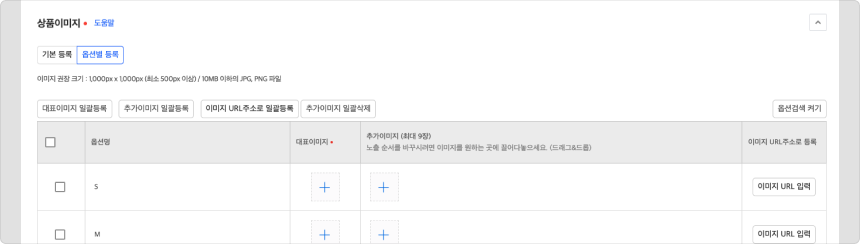
각 옵션의 대표 이미지는 실제 상품과 일치하도록 업로드가 되어야 합니다. 옵션 별로 상품의 외관이나 색이 다른 경우 그에 맞는 이미지를 각각 업로드해 주세요.
화송주의
물류센터 입고 시, 실제 상품이 맞는지 확인을 하는 중요한 항목으로 이미지와 상품이 불일치할 경우 상품이 회송될 수 있습니다.
9. 상세설명 등록하기
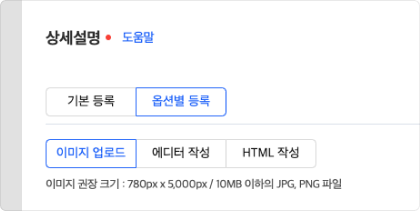
상세설명 이미지는 판매자님의 상품을 찾는 고객의 구매의도를 높일 수 있는 구체적인 상품 안내 문구를 등록해 주시기 바랍니다.

이미지 권장 크기 : 780px x 5,000px / 10MB 이하의 JPG, PNG 파일
10. 검색어 추가하기

검색어 태그는 선택 항목이지만 보다 많은 고객이 내 상품을 빠르게 찾을 수 있도록 판매 상품과 관련성이 높은 태그를 설정해두시는 것을 적극 추천드립니다.

카테고리, 상품명에 이미 있는 키워드 보다는 중복되지 않는 판매자님의 상품과 연관성 있는 태그를 넣는 것이 상품 노출에 유리합니다.

관계없는 키워드를 입력 시, 추후 상품이 삭제될 수 있으므로 반드시 관련성 있는 키워드를 입력하셔야 합니다.
11. 상품 주요 정보 넣기
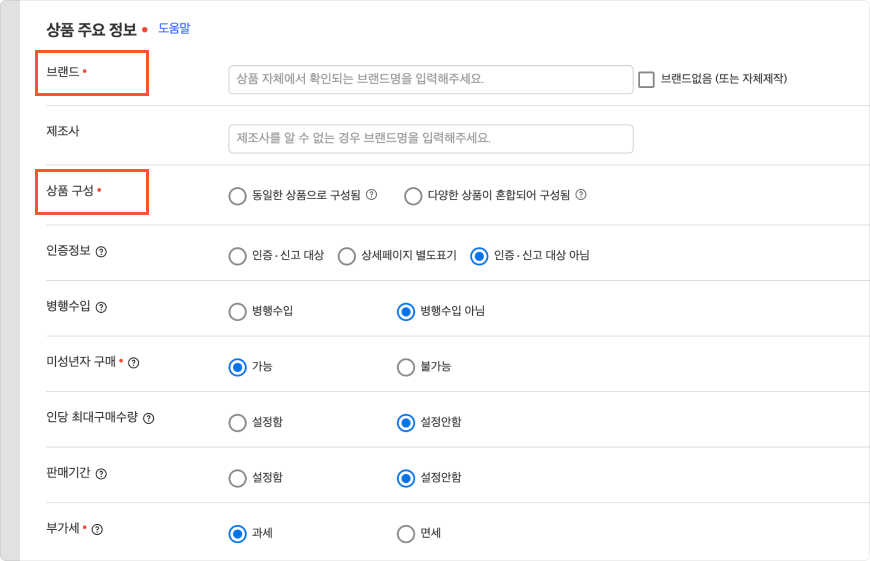
상품의 주요 정보를 넣은 항목으로 필수 입력 항목은 모두 입력해 주셔야 합니다.
✔️ 브랜드가 없는 경우에는 '브랜드없음'을 체크하고, 브랜드명 입력 시 브랜드 자동 추천 기능을 활용하거나, 직접 입력하실 수 있습니다.
✔️ 제조사를 명확히 알 수 없는 경우, 브랜드를 입력합니다.

로켓그로스의 경우 본 상품 외 상시제공 증정품만 허용하고 있으며, 일시적인 증정품은 등록이 불가합니다.만약 일시적인 증정품이 포함된 경우, 상세설명 및 대표 이미지 내에 증정품 관련 내용을 모두 삭제하시기 바랍니다.
화송주의
물류 입고 시 증정품은 반드시 본 품과 함께 패키징 되어 있어야 하며, 판매 상품과 무관하거나 확인이 불가할 경우 회송이 될 수 있습니다.

'다양한 상품이 혼합되어 구성됨'을 선택한 경우, 혼합된 상품들이 연관성이 없는 상품이거나, 특정 속성만 지속 변경하여 조합할 경우 상품 등록이 불가할 수 있습니다.


로켓그로스 상품은 판매기간 '설정안함'이 기본값입니다. 간혹, 판매기간을 설정하시고 설정하신 판매 기간보다 이르게 입고 및 상품 진열이 완료된 경우, 상품 노출이 안된다는 문의를 주시는 경우가 있습니다. 판매기간 설정시 주의 바랍니다.
12. 상품정보제공고시 넣기
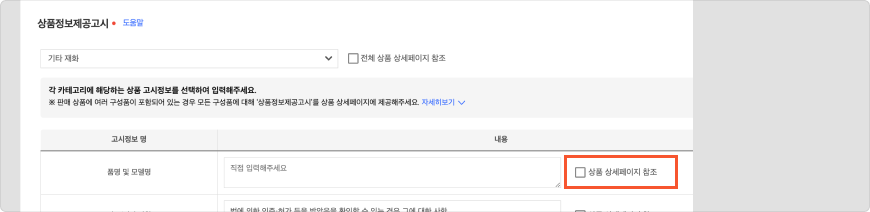
테이블 내 나열된 고시정보가 이미 상품 상세 이미지에 들어있는 정보라면, '상품 상세페이지 참조' 체크박스를 선택합니다.
13. 검색필터 추가하기
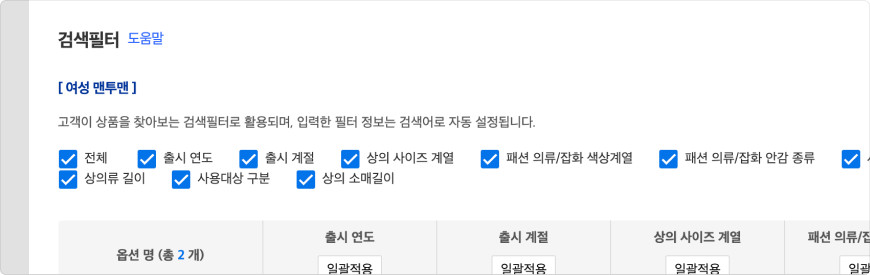
검색 필터는 필수사항은 아니지만 기재하는 것을 권장드립니다. 필터 속성을 입력 해야만 고객이 검색 필터를 설정 시 검색 결과에 노출됩니다.전부 넣을 수 없다면 필요하다고 생각되는 부분만 선택해서 넣는 것이 가능합니다.
14. 구비서류 업로드하기
구비서류 목록은 카테고리별로 다를 수 있습니다.
판매 상품의 적법성과 이를 입증하는 증빙서류를 업로드해주셔야 하며, 미등록 시 상품등록이 불가할 수 있습니다.

5MB 이하의 PDF, HWP, DOC, DOCX, TXT, PNG, JPG, JPEG 파일 형식으로 업로드가 가능합니다.
15. 로켓그로스 물류 입고 정보 입력하기

필수 동의 항목에 체크 후, 우측 하단 '판매요청' 버튼을 클릭합니다.

상품 등록 승인은 카테고리 및 검수 기준에 따라 최대 24시간 소요될 수 있습니다.
위 정보는 첫 상품 등록 시 입력 내용으로 다음 상품 입고 시에는 추가 상품 정보를 입력하실 필요가 없습니다.
*2024년 12월 ~ 2025년 1월 기간 동안 마켓플레이스에서 로켓그로스로 전환된 판매가능 대표 상품의 전환 직전 3주간 대비 직후 3주간의 매출 성장률